Fixes de M3U8 Cannot Load : Crossdomain Access Denied | 404 Not Found
« M3U8 cannot load » semble être une erreur courante. Mais lorsque vous plongez plus profondément, vous découvrirez qu’il est probablement au-delà des raisons habituelles. Après avoir lu l’ensemble de l’article, vous pouvez venir avec des pourquoi et des correctifs.
Lorsque nous avons ce problème, il y a deux erreurs de chargement M3U8 les plus typiques:
Erreur 1 : Impossible de charger M3U8 : 404 Not Found;
Erreur 2 : Impossible de charger M3U8 : Crossdomain Access Denied.
Dans le contenu suivant, nous allons passer par les deux avec une explication détaillée de pourquoi ils se sont produits et comment réparer.
Erreur 1 : Impossible de charger M3U8 : 404 Not Found – Comment réparer ?
Une question d’utilisateur :
– J’essayais de regarder une vidéo sur mon PC Windows 10 mais j’ai reçu le message suivant :
Canot load M3U8 : 404 Not Found !
Y a-t-il une solution rapide ?
Ce message d’erreur indique que le serveur ne peut plus trouver la requête HTTP bien que le serveur puisse être capable de communiquer avec le client. Mais avant d’authentifier le fichier de streaming M3U8 a supprimé, vous pouvez essayer les actions simples ci-dessous :

Ce message d’erreur indique que le serveur ne peut plus trouver la requête HTTP bien que le serveur puisse être capable de communiquer avec le client. Mais avant d’authentifier le fichier de streaming M3U8 a supprimé, vous pouvez essayer les actions simples ci-dessous:
1. Vérifiez si l’URL est correcte, ou recherchez à nouveau la page sur le site.
2. Rafraîchissez la page web.
3. Videz le cache sur votre Google Chrome, Firefox, IE, etc.
4. Si le fichier de streaming M3U8 a déjà été supprimé, ce que vous pouvez faire est juste de contacter le webmaster du site web.
Erreur 2 : Impossible de charger le M3U8 : accès au domaine croisé refusé
Questions des utilisateurs:
– Je reçois le message « impossible de charger le M3U8:accès au domaine croisé refusé(2048) » à partir d’un site de télévision en streaming que je regarde depuis 2 ou 3 semaines. Je l’ai essayé aujourd’hui sur une tablette Android et cela fonctionne bien. Mais lorsque je l’ai essayé sur Windows 7 et Windows 10, il a cessé de fonctionner. Quelqu’un peut-il expliquer ce qui se passe?
– J’ai intégré JW Plyer 7.0 dans ma page web, j’essaie de lire le streaming TV LIVE mais si me donne l’erreur « Flash Plugin Failed to Load », j’utilise .m3u8 & rtmp.
– Je reçois le message d’erreur « Cannot load M3U8 : crossdomain access denied » lorsque j’essaie d’accéder à mon serveur Plex via l’interface web. Que puis-je faire pour que cela ne se produise plus ?

Ce message d’erreur ou plus fréquemment se produit lorsque votre accès est bloqué par un serveur proxy ou un pare-feu d’école / d’entreprise. En d’autres termes, actuellement, la vidéo ne peut pas être diffusée dans votre région. Mais il peut y avoir de nombreuses autres raisons. Par conséquent, les solutions peuvent être diverses les unes des autres.
Les solutions suivantes s’appliquent au problème de navigateur :
1. Téléchargez Google Chrome ou Mozilla Firefox pour faire un essai. S’il n’a pas d’erreur, il suffit de l’utiliser comme une alternative IE (Internet Explorer) pour la lecture et le streaming de vidéos ou de films en ligne. Ne prenant pas IE comme noyau, un tel navigateur n’entrera pas en conflit avec IE.
2. Puisque c’est peut être la raison du matériel, comme pas assez de mémoire, chauffage du CPU et vitesse internet lente, nous vous suggérons de ne pas faire d’autre opération sur votre ordinateur pendant le streaming M3U8. Sinon, activez l’accélération matérielle (GPU) ou mettez à niveau votre matériel.
3. Puisque c’est peut être le problème du site web, vous pouvez revenir dans un autre temps.
4. Si l’erreur de chargement est causée par le temps de visionnement supplémentaire, redémarrez votre ordinateur pour avoir une chance.
5. Plug-in : Désactivez l’extension de navigateur « HTTPS Everywhere ».
6. Paramétrage de la confidentialité :
Si vous utilisez Chrome : cliquez sur les trois points noirs à droite > Paramètres > Avancés > Paramètres de contenu > Cookies > cochez « Autoriser les sites à enregistrer et à lire les données des cookies
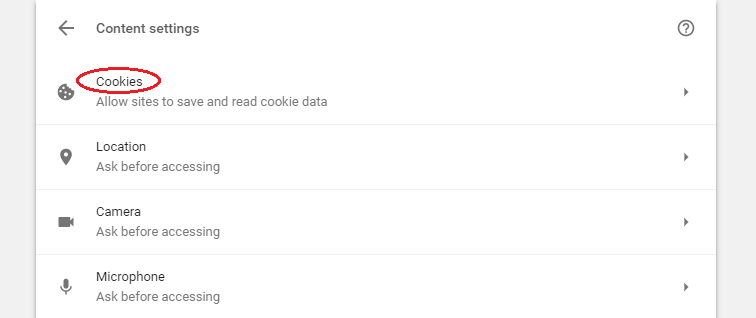
Si vous utilisez IE : allez dans « Options Internet » > « Sécurité » > « Internet » > choisissez « Niveau personnalisé » et faites défiler jusqu’à « Divers ». L’une des options devrait être « Accéder aux sources de données à travers le domaine » – réglez-la sur « Activer ».
Les solutions suivantes s’appliquent aux problèmes de lecteur :
Dans d’autres cas, le problème « M3U8 ne peut pas se charger » est conduit par votre lecteur. Si c’est le cas, veuillez activer Flash dans votre navigateur. Si cela ne fonctionne toujours pas, essayez de changer de navigateur, ou, vous pouvez vous tourner vers les posts et fils de discussion suivants :
Firefox : Comment réparer « Cannot load M3U8 : No levels to play »
Askubuntu : Comment fixer « Cannot load M3U8 : No levels to play »
Si vous avez une URL du fichier .M3U8 et que les fichiers qu’il référence sont également en ligne, vous pouvez utiliser 5KPlayer ou HSLPlayer.net pour l’ouvrir.
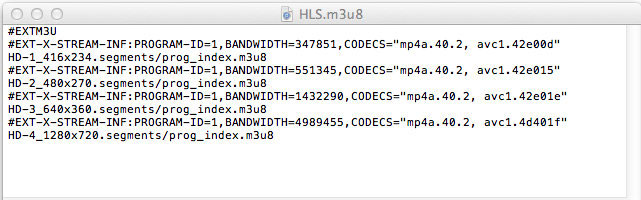
Mais si vous avez un fichier M3U8 stocké sur votre ordinateur ou sur un autre appareil, il vous est suggéré d’utiliser VLC, le lecteur multimédia iTunes d’Apple, Windows Media Player ou 5KPlayer.
Convertir le M3U8 en MP4 ou en un autre format
Un fichier M3U8 n’est qu’un simple fichier texte. L’ouverture d’un tel fichier dans le Bloc-notes vous permet seulement de lire les références du fichier, mais pas de lire réellement l’un de ces fichiers musicaux, parce que les éditeurs de texte sont différents des programmes de lecteur multimédia.
La liste de lecture ou le dossier M3U8 se compose souvent de plusieurs clips vidéo courts (.ts), de sorte que vous pouvez échouer à lire la liste de lecture ou le dossier directement. Mais avec la solution suivante (convertir M3U8 en MP4), il est possible de lire un dossier vidéo M3U8 avec succès.
En termes simples, la solution va comme suit : entrer le dossier > fusionner les fichiers vidéo épars > convertir le fichier en MP4 ou autre format.
Spécifiquement, se référer aux étapes suivantes pour les détails :
Ce dont vous aurez besoin :
1. Un dossier M3U8 qui a déjà été stocké sur votre disque dur d’ordinateur.
2. Un outil de traitement vidéo, typiquement, VideoProc, téléchargé et installé sur votre PC ou Mac.
VideoProc – Plus qu’un outil de conversion M3U8
- Convertir des vidéos depuis ou vers le format M3U8 ou pratiquement n’importe quel format vidéo.
- Traiter, couper, recadrer, fusionner, faire pivoter, retourner, effet, filigrane, GIF, etc.
- Compresser, redimensionner les fichiers vidéo avec une perte de qualité minimale.
- Télécharger gratuitement des vidéos/musiques de YouTube et de 1000+ sites.
- Convertir des DVD, des audios. Enregistrez l’écran du bureau et / ou la webcam.
Étape 1. Chargez le dossier M3U8 comme entrée.
Ouvrez VideoProc, sélectionnez « Vidéo », cliquez sur « + Dossier Vidéo » pour ajouter le dossier source, ou cliquez sur « + Vidéo » pour ajouter tous les fichiers vidéo TS en séquence à partir du dossier.
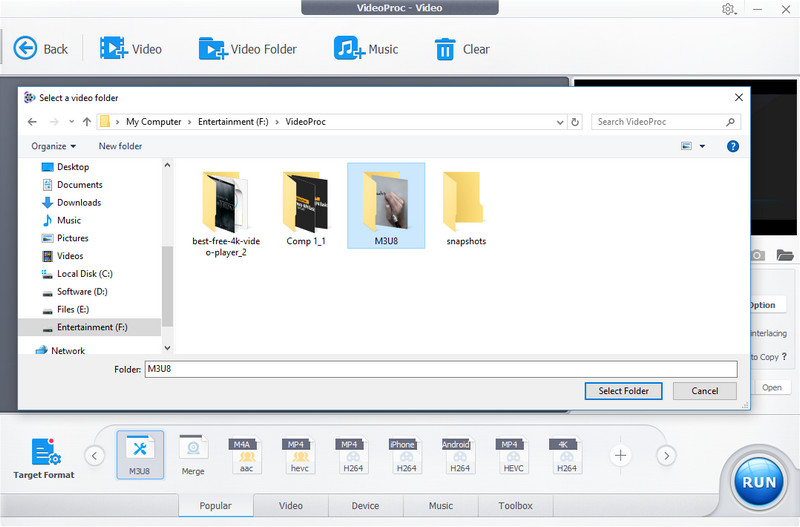
Note : En raison de la particularité de la liste de lecture M3U8, certains fichiers pourraient ne pas pouvoir être chargés avec succès. Mais dans la plupart des cas, vous n’avez besoin que des fichiers chargés avec succès.
Ajouter le fichier de sous-titres à partir du lecteur local ou en ligne comme les étapes indiquées ci-dessus.
Etape 2. Fusionner les fichiers.
Dans la boîte à outils de VideoProc, choisir l’option Fusionner.
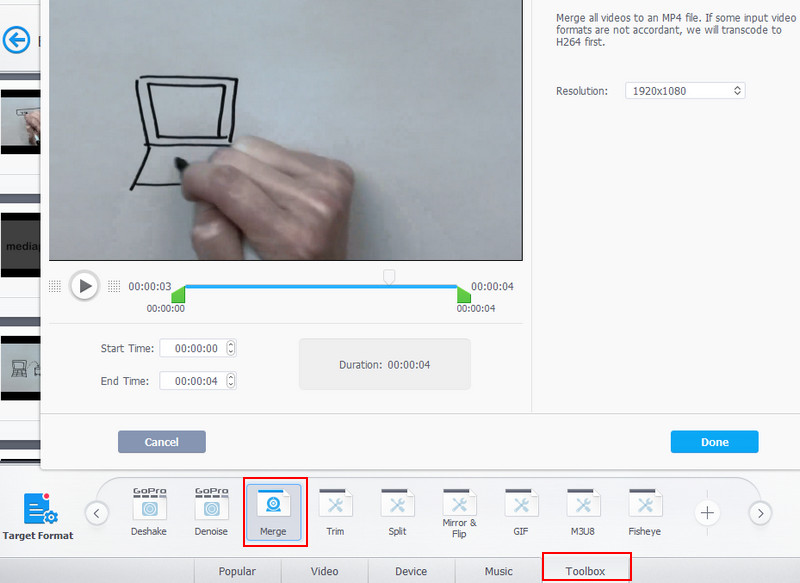
Etape 3. Choisissez un format de sortie.
Cliquez sur le bouton Vidéo en bas et allez sur Format cible où vous avez des centaines d’options à choisir comme format de sortie, y compris les profils généraux comme MP4, l’appareil Apple comme l’iPhone Xs, le Pad Android comme Amazon Fire 7, l’appareil Sony comme la vidéo PlayStation 4, la vidéo YouTube et ainsi de suite.
Etape 4. Effectuez des réglages ou des modifications si nécessaire.
Vous pouvez faire plus de choses avec VideoProc, notamment compresser le fichier vidéo, recadrer, couper, diviser, faire pivoter, ajouter un effet, etc. Il vous permet également d’utiliser pleinement le GPU et le CPU pour l’accélération.
Etape 5. Commencez simplement.
Tapez sur le bouton RUN pour activer la fusion des fichiers M3U8 et la conversion M3U8 en MP4 en une seule fois !
Créer M3U8 pour https Streaming Everywhere
M3U est un format de fichier informatique pour une liste de lecture multimédia. Si le texte est codé en UTF-8, il se terminera par l’extension de fichier « m3u8 ». Communément, un format de fichier M3U8 peut être utilisé pour créer un fichier de liste de lecture à entrée unique pour le streaming sur Internet facilement. Par conséquent, les fichiers M3U8 sont largement utilisés dans les téléchargements de sites Web, l’envoi d’e-mails et la radio Internet.
Créer M3U8 équivaut virtuellement à un streaming https partout. Et VideoProc est livré avec la fonction de création de fichiers M3U8 à partir de n’importe quelle vidéo ordinaire.
Sans une courbe d’apprentissage abrupte, vous pouvez arriver à savoir comment créer un dossier ou des fichiers M3U8 :
Lancer VideoProc > Vidéo > + Vidéo > ajouter un fichier vidéo source depuis votre ordinateur > Boîte à outils > M3U8 > RUN

Après la fin de la conversion de la vidéo en M3U8, vous obtiendrez un dossier M3U8 complet, facile à diffuser partout.
Sources externes
Qu’est-ce que le M3U8 : le M3U8 est un fichier de liste de lecture audio qui est un fichier texte brut utile sur les lecteurs vidéo et audio. Un fichier M3U8 décrit et spécifie les emplacements des fichiers multimédias et/ou du dossier entier avec des chemins absolus, des chemins relatifs et des URL.




